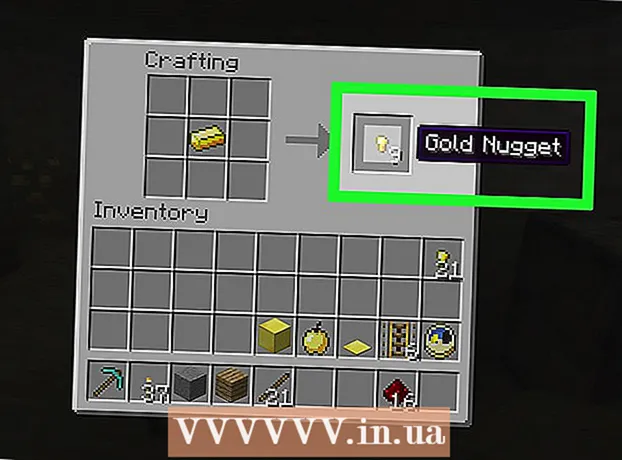May -Akda:
Janice Evans
Petsa Ng Paglikha:
25 Hulyo 2021
I -Update Ang Petsa:
1 Hulyo 2024

Nilalaman
- Mga hakbang
- Bahagi 1 ng 2: Pag-verify ng Device
- Bahagi 2 ng 2: Pagse-set up ng isang profile
- Mga Tip
Ipapakita sa iyo ng artikulong ito kung paano magrehistro ng isang account at mag-set up ng isang profile sa WhatsApp sa isang mobile device.
Mga hakbang
Bahagi 1 ng 2: Pag-verify ng Device
 1 Ilunsad ang "WhatsApp Messenger". Ang icon ng application ay mukhang isang berdeng parisukat na may puting dialog bubble at isang telepono.
1 Ilunsad ang "WhatsApp Messenger". Ang icon ng application ay mukhang isang berdeng parisukat na may puting dialog bubble at isang telepono. 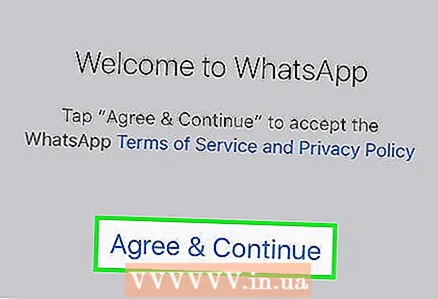 2 I-click ang Tanggapin at Magpatuloy. Nangangahulugan ito na sumasang-ayon ka sa mga tuntunin ng serbisyo para sa WhatsApp.
2 I-click ang Tanggapin at Magpatuloy. Nangangahulugan ito na sumasang-ayon ka sa mga tuntunin ng serbisyo para sa WhatsApp. - Basahin ang Mga Tuntunin ng Serbisyo at Patakaran sa Privacy ng WhatsApp.
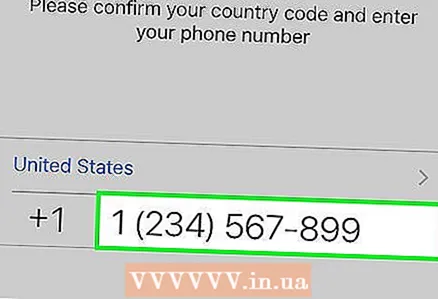 3 Ipasok ang numero ng iyong telepono. Ginagamit ng WhatsApp ang numerong ito upang i-verify ang telepono.
3 Ipasok ang numero ng iyong telepono. Ginagamit ng WhatsApp ang numerong ito upang i-verify ang telepono. 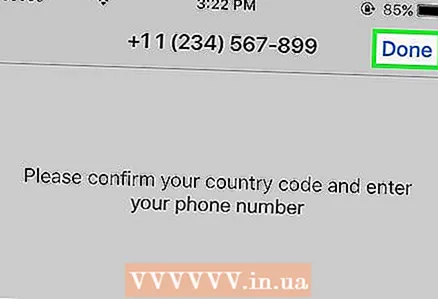 4 I-click ang Susunod sa kanang sulok sa itaas ng screen.
4 I-click ang Susunod sa kanang sulok sa itaas ng screen.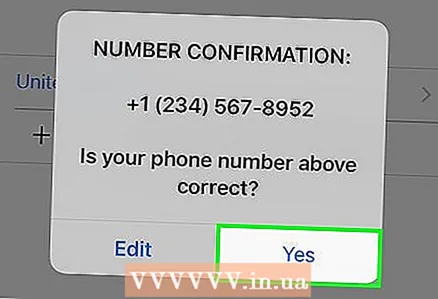 5 Mag-click sa OK upang kumpirmahin ang ipinasok na numero ng telepono.
5 Mag-click sa OK upang kumpirmahin ang ipinasok na numero ng telepono.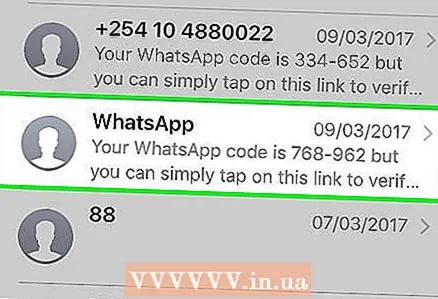 6 Hintaying dumating ang awtomatikong text message mula sa WhatsApp. Makakatanggap ka ng isang SMS na may isang anim na digit na code ng kumpirmasyon.
6 Hintaying dumating ang awtomatikong text message mula sa WhatsApp. Makakatanggap ka ng isang SMS na may isang anim na digit na code ng kumpirmasyon. - Kung hindi dumating ang mensahe, mag-click sa pindutang "Tumawag sa akin". Pagkatapos nito, tatawagan ng WhatsApp ang iyong numero at magbibigay ng isang anim na digit na code ng kumpirmasyon.
 7 Isulat ang anim na digit na code. Gagamitin ang code na ito upang ma-verify ang aparato.
7 Isulat ang anim na digit na code. Gagamitin ang code na ito upang ma-verify ang aparato. 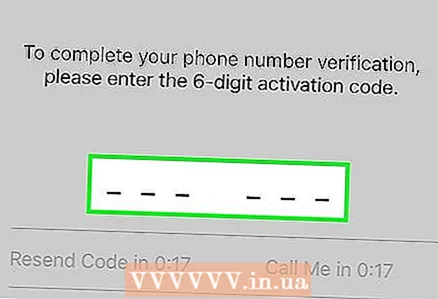 8 Ipasok ang verification code sa app. Kapag naipasok mo ang code, awtomatikong suriin at kumpirmahin ng system ang iyong numero ng telepono.
8 Ipasok ang verification code sa app. Kapag naipasok mo ang code, awtomatikong suriin at kumpirmahin ng system ang iyong numero ng telepono.
Bahagi 2 ng 2: Pagse-set up ng isang profile
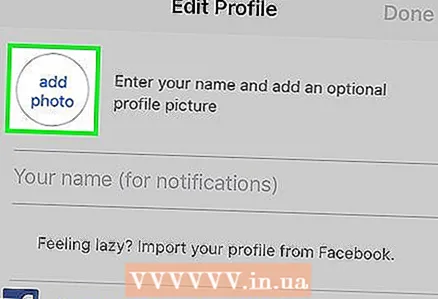 1 I-click ang pindutang Ipasok ang Larawan. Ang bilog sa kaliwang sulok sa itaas ng screen ay ang iyong larawan sa profile. Mag-click sa pindutang ito upang kumuha ng larawan o pumili ng isang imahe mula sa gallery.
1 I-click ang pindutang Ipasok ang Larawan. Ang bilog sa kaliwang sulok sa itaas ng screen ay ang iyong larawan sa profile. Mag-click sa pindutang ito upang kumuha ng larawan o pumili ng isang imahe mula sa gallery.  2 Mag-click sa kahon ng teksto ng Iyong pangalan. Ito ang username na makikita ng iyong mga kaibigan kapag nakatanggap sila ng isang mensahe mula sa iyo.
2 Mag-click sa kahon ng teksto ng Iyong pangalan. Ito ang username na makikita ng iyong mga kaibigan kapag nakatanggap sila ng isang mensahe mula sa iyo. 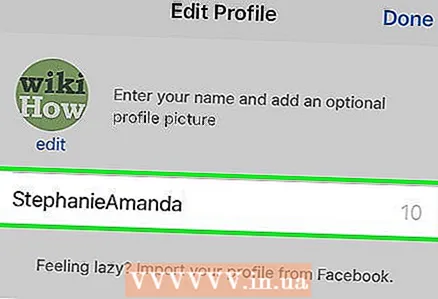 3 Ipasok ang iyong username.
3 Ipasok ang iyong username.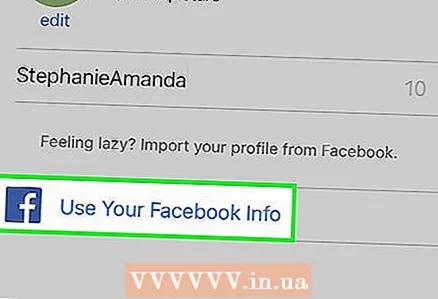 4 Mag-click sa Gumamit ng data mula sa Facebook. Ipapakita ng pindutan na ito ang iyong pangalan at larawan sa profile mula sa naka-link na Facebook account.
4 Mag-click sa Gumamit ng data mula sa Facebook. Ipapakita ng pindutan na ito ang iyong pangalan at larawan sa profile mula sa naka-link na Facebook account.  5 I-click ang Tapos na sa kanang sulok sa itaas ng screen. Handa ka na ngayong gamitin ang application ng WhatsApp Messenger.
5 I-click ang Tapos na sa kanang sulok sa itaas ng screen. Handa ka na ngayong gamitin ang application ng WhatsApp Messenger.
Mga Tip
- Kung nais mong mag-sign up para sa isang account nang walang numero ng telepono, maghanap ng isang artikulo sa online upang matulungan kang laktawan ang proseso ng pag-verify ng aparato.